Introducción. GIMP el editor de imágenes gratuito y de código abierto.
| Sitio: | Plataforma de aprendizaje KZgunea |
| Curso: | Da tus primeros pasos en el retoque fotográfico con GIMP |
| Libro: | Introducción. GIMP el editor de imágenes gratuito y de código abierto. |
| Imprimido por: | Invitado |
| Día: | sábado, 26 de abril de 2025, 07:47 |
1. Gimp
GIMP, o Programa de Manipulación de Imágenes GNU, es un editor de imágenes gratuito y de código abierto disponible para Windows, Mac y Linux.
¿Para qué sirve GIMP?
- Retoque fotográfico: Ajusta el brillo, contraste, saturación y color de tus fotos. Elimina imperfecciones, ojos rojos y otros elementos no deseados. Aplica filtros y efectos para dar un toque creativo a tus imágenes.
- Creación de logos y diseños: Diseña logos, banners, iconos y otros elementos gráficos para tu web o negocio. Crea flyers, posters, tarjetas de presentación y otros materiales impresos.
- Edición de imágenes: Recorta, cambia el tamaño, gira y modifica tus imágenes. Combina varias imágenes en una sola. Convierte entre diferentes formatos de archivo.
- Dibujo y pintura: Crea ilustraciones digitales con pinceles, herramientas de dibujo y efectos de capa. Experimenta con diferentes estilos y técnicas.
Características principales de GIMP:
- Capas: Trabaja con diferentes elementos de la imagen en capas independientes para mayor flexibilidad.
- Herramientas: Cuenta con una amplia gama de herramientas para retocar, pintar, dibujar y seleccionar.
- Filtros y efectos: Aplica efectos especiales a tus imágenes con una gran variedad de filtros.
- Extensiones: Personaliza GIMP con plugins y scripts para ampliar sus funcionalidades.
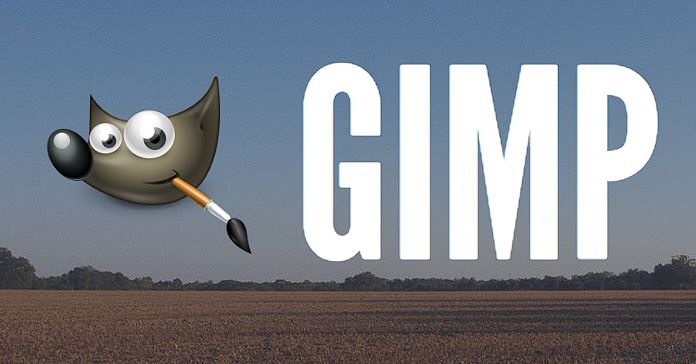
2. Información antes de comenzar
En KZgunea siempre tenemos los programas para los cursos instalados en su versión correcta y configurados para usarlos, pero también podemos instalar GIMP en nuestros ordenadores personales.
¿Qué necesitamos para instalar GIMP?
- Un ordenador con Windows, Mac o Linux.
- Conexión a internet.
Requisitos mínimos para usar GIMP
Windows:
- Sistema operativo: Windows XP SP3 y XP x64 SP2, Windows Vista, Windows 7, Windows 8, Windows Server 2003, Windows Server 2008, Windows Server 2012.
- Procesador: Pentium II o superior.
- Memoria RAM: 128 MB (se recomienda 512 MB o más).
- Espacio en disco duro: 99 MB.
Mac:
- Sistema operativo: Mac OS X 10.6 Snow Leopard o superior.
- Procesador: Intel Core 2 Duo o superior.
- Memoria RAM: 512 MB (se recomienda 1 GB o más).
- Espacio en disco duro: 200 MB.
Linux:
- Sistema operativo: Cualquier distribución de Linux con Xorg.
- Procesador: Pentium II o superior.
- Memoria RAM: 128 MB (se recomienda 512 MB o más).
- Espacio en disco duro: 99 MB.
- Estos son los requisitos mínimos para ejecutar GIMP. Para un mejor rendimiento, se recomienda un equipo con un procesador más potente, más memoria RAM y más espacio en disco duro.
- GIMP también puede funcionar en sistemas operativos más antiguos si buscamos versiones específicas para esos sistemas, pero es posible que algunas funciones no estén disponibles.
¿Cómo instalar GIMP?
Descargar GIMP:
- Accedemos a la página web oficial de GIMP: https://www.gimp.org/.
- Seleccionamos la versión de GIMP compatible con nuestro sistema operativo (Windows, Mac o Linux).
- Hacemos clic en el botón de descarga para iniciar la descarga del archivo de instalación.
Instalar GIMP:
Una vez descargado el archivo de instalación, lo ejecutamos.
Seguimos las instrucciones que aparecen en la pantalla para completar la instalación.
- En Windows: Aceptamos los términos de la licencia y seleccionamos las opciones de instalación que deseemos.
- En Mac: Arrastramos la aplicación GIMP a la carpeta Aplicaciones.
- En Linux: Seguimos las instrucciones específicas para nuestra distribución de Linux.
3. Conceptos básicos
La propiedad más importante de las imágenes digitales son los píxeles. Una imagen fotográfica está compuesta de pequeños cuadraditos invisibles al ojo humano en su tamaño original (salvo que se amplíe la fotografía). Cada uno de estos cuadraditos recibe el nombre de píxel. Cuantos más píxeles tenga una imagen, mayor será su calidad.
El píxel puede definirse como la más pequeña de las unidades homogéneas en color que componen una imagen de tipo digital. En el momento en que ampliemos una de estas imágenes a través de un Zoom, veremos los píxeles que permiten la creación de la imagen. Se presentan como pequeños cuadrados o rectángulos en blanco, negro o matices de gris.
Los píxeles cuentan con varias características que determinarán el resultado final de una imagen. Estas características son: tono, luminosidad y saturación.
- El tono determina el color de un píxel que puede ser en tonos grises, (RGB) rojo, verde y azul o (CMYK) magenta, amarillo, cian y negro.
- La luminosidad modificará el tono dándole más claridad o más oscuridad.
- La saturación determina la fuerza e intensidad del color, pudiendo conseguir un color muy vivo y llamativo o un color neutro y apagado.
Dependiendo de los tres valores correspondientes en cada uno de los píxeles que forman una imagen, así será el resultado de una fotografía.



Los píxeles de una imagen son fácilmente detectables cuando se procede a realizar un zoom (ampliar la imagen) sobre la misma, ya que esto permite observar con mayor detenimiento los píxeles que han sido utilizados para componer la imagen.
![]()
Resolución:
La resolución de una imagen indica cuánto detalle puede observarse en ésta. La resolución de la imagen se describe con dos números enteros, donde el primero es la cantidad de columnas de píxeles (cuántos píxeles tiene la imagen a lo ancho) y el segundo es la cantidad de filas de píxeles (cuántos píxeles tiene la imagen a lo alto).
La siguiente imagen tiene una resolución de 20x20, es decir, que en total la resolución de la imagen es de 400 píxeles.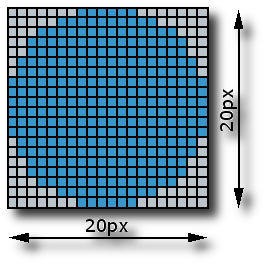
El número total de píxeles en la imagen (usualmente expresado como la cantidad de megapíxeles), puede saberse realizando una mera multiplicación: la cantidad de columnas de píxeles por la cantidad de filas de píxeles. A continuación, se presenta una ilustración sobre cómo se mostraría la misma imagen en diferentes resoluciones.

Como se puede apreciar, cuanto mayor sea la resolución, la imagen, tendrá mayor calidad y mayor nitidez.
Dependiendo del uso que queramos darle al dispositivo de captura digital, deberemos tener en cuenta su calidad de resolución. Una imagen más grande y con mayor resolución puede ocupar muchísimo más espacio que la misma imagen en una calidad visual menor.
Brillo y contraste:
- El brillo se refiere a la luminosidad general de la imagen.
- El contraste se refiere a la diferencia entre las áreas claras y oscuras de la imagen.
- Ajustar el brillo y el contraste puede mejorar la calidad de la imagen y hacerla más atractiva.
Color:
- Los colores se pueden representar de diferentes maneras en los sistemas informáticos.
- Los modelos de color más comunes son RGB (rojo, verde, azul) y CMYK (cian, magenta, amarillo, negro).
- Es importante comprender los diferentes modelos de color para trabajar con imágenes digitales.
Formatos de archivo:
- Existen diferentes formatos de archivo para imágenes digitales.
- Los formatos más comunes son JPEG, PNG y TIFF.
- Cada formato tiene sus propias ventajas y desventajas.
- Es importante elegir el formato adecuado para cada caso.
Programas de edición:
- Existen muchos programas de edición de imágenes disponibles en el mercado.
- Algunos programas populares son Adobe Photoshop, GIMP y Lightroom.
- Cada programa tiene sus propias características y funcionalidades.
- Es importante elegir un programa que se adapte a tus necesidades y presupuesto.
Curvas de tono:
- Son una herramienta que permite ajustar el tono y la luminosidad de la imagen.
- Las curvas de tono son una herramienta poderosa que puede usarse para mejorar la calidad de la imagen y crear efectos especiales.
Máscaras:
- Son una herramienta que permite seleccionar áreas específicas de la imagen para editarlas.
- Las máscaras se pueden usar para realizar diferentes tipos de modificaciones, como ajustar el color, el brillo o el contraste.
Capas:
- Son una forma de organizar y editar diferentes elementos de la imagen.
- Las capas se pueden usar para crear composiciones complejas y realizar modificaciones no destructivas.
Acciones:
- Son una forma de automatizar tareas repetitivas.
- Las acciones se pueden usar para ahorrar tiempo y mejorar la eficiencia del flujo de trabajo.
4. Repositorios
La edición fotográfica no solo nos permite mejorar nuestras fotos, sino que también nos da la oportunidad de poder tomar cualquier imagen y retocarla a nuestros gustos y necesidades, para ello en internet tenemos disponibles muchos recopilatorios con imágenes y vídeos gratuitos para que podamos practicar siempre que queramos sin la necesidad de sacar fotografías.| Categoría | Nombre | Link |
|---|---|---|
| Imagen y vídeo | Pexels | Pulsa aquí |
| Imagen, vectores y vídeo | Freeimages | Pulsa aquí |
| Imagen, imágenes UHD | Picography | Pulsa aquí |
| Imagen y vectores | Gratisography | Pulsa aquí |
| Imagen | Stocksnap | Pulsa aquí |